MyCanal est l’un des sites Web les plus populaires qui existent actuellement et qui Proposent différents programmes en direct sur PC comme des films, séries, ou autres.
Vous avez organisé une soirée entre amis autour d’un bon film en ligne sur MYCanal mais vous avez peur de perdre votre connexion internet au dernier moment ? Pas de panique ! Vous pouvez télécharger les films MyCanal sur PC. Il suffit juste de bien vous y prendre. Vous êtes curieux d’en savoir plus ? Vous n’avez qu’à suivre notre petit tutoriel qui vous dit absolument tout sur les moyens pour enregistrer votre programme MyCanal.

- Méthode 1 : Enregistrement avec le logiciel iTop Screen Recorder
- Méthode 2 : Enregistrement en ligne des vidéos MyCanal
- Comment puis-je télécharger des vidéos myCANAL ?
- FAQ
Méthode 1 : Enregistrement avec le logiciel iTop Screen Recorder
La première méthode que vous pouvez utiliser pour enregistrer un film MyCanal sur pc, c’est de recourir à un enregistreur vidéo. Il en existe bien évidemment plus d’un mais nous avons choisi de vous présenter iTop Screen Recorder comme notre choix le plus fort.
iTop Screen Recorder est un logiciel conçu pour enregistrer la totalité ou une partie de l’écran de votre choix. Puissant et facile à utiliser il peut vous aider à réaliser de belles créations telles que des didacticiels vidéos ou à enregistrer des vidéos, des jeux, des films, …. La qualité d’enregistrement qu’il vous propose défie toute concurrence, ce qui en fait un outil difficile à détrôner.
Parmi les avantages de ce logiciel :
- Une interface conviviale et intuitive.
- Des fonctionnalités nombreuses et très intéressantes.
- Un outil performant pour des prestations fluides et optimales.
- Partage facile et disponibilité de différents formats de sortie.
- Possibilité d’ajouter des annotations en temps réel.
Pour enregistrer un programme ou une vidéo MyCanal sur PC avec iTop Screen Recorder, suivez les consignes ci-dessous :
Étape 1. Téléchargez et installez le logiciel d’enregistrement vidéo sur votre ordinateur (Il s’agit ici de iTop Screen Recorder) : Pour cela, il suffit de visiter leur site et de cliquer sur le bouton de téléchargement vert visible sur l’interface.
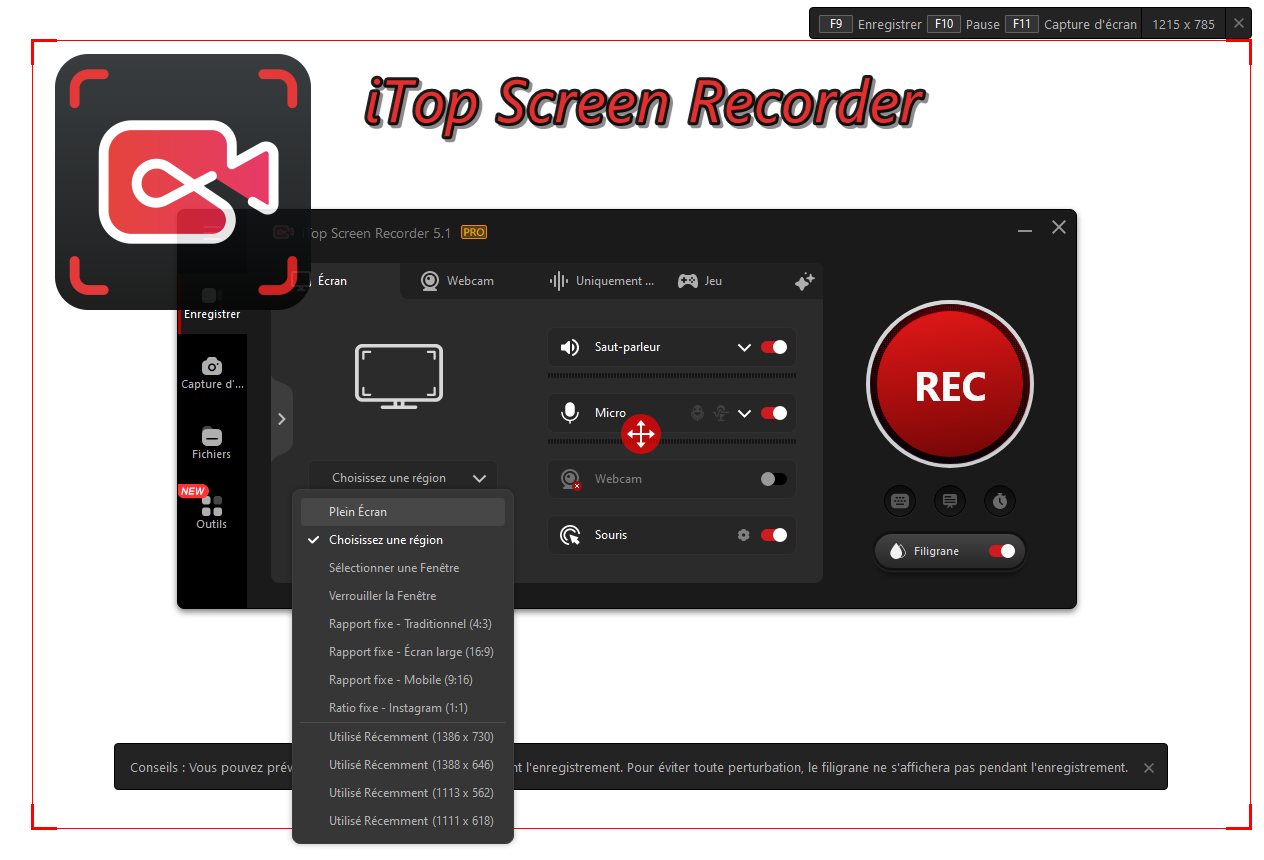
Étape 2. Configurer les paramètres vidéo que vous souhaitez enregistrer, tels que la résolution en 1080p ou en 4K, sélectionner la zone d'écran à enregistrer, une fenêtre spécifique ou l'intégralité de l'écran. Vous pouvez choisir d'enregistrer le son du microphone, mais si vous visez une vidéo de haute qualité, nous vous recommandons de désactiver l'option du microphone.

Étape 3. Une fois les paramètres réglés, cliquez sur le bouton rouge "REC" de l'interface. Lancez la lecture de la vidéo MyCanal, et tout le contenu sera enregistré.

Étape 4. Une fois l'enregistrement terminé, le fichier vidéo sera automatiquement sauvegardé dans iTop Screen Recorder, disponible pour une lecture à tout moment.

Tips:
- Si vous souhaitez enregistrer une vidéo en direct que vous ne pouvez pas regarder en temps réel, utilisez iTop Screen Recorder pour planifier l'enregistrement. Ouvrez MyCanal et l'enregistrement démarrera automatiquement lorsque le direct commencera, pour ne manquer aucun contenu apprécié.

- iTop Screen Recorder intègre également un logiciel de montage vidéo, vous permettant d'éditer directement les enregistrements réalisés.
Méthode 2 : Enregistrement en ligne des vidéos MyCanal
Options d’enregistrement en ligne d’une vidéo MyCanal sur PC
Il existe différentes options pour enregistrer un film, un match ou autre programme MyCanal sur PC :
- Enregistrement en direct : Pour effectuer un enregistrement en direct d’une émission MyCanal, vous devez seulement cliquer sur l’icône "Enregistrer" que vous verrez à côté de l’émission à enregistrer. De cette façon, l’opération se lancera instantanément et le programme sera disponible une fois téléchargé.
- Enregistrement programmé : Vous pouvez également programmer un enregistrement dans le cas où vous ne pourriez pas visionner un programme en direct mais que vous désireriez plutôt le faire ultérieurement. cette opération se fait en cliquant sur “Programmer un enregistrement” qui s’affiche à côté de la vidéo que vous voulez obtenir et en définissant la date et l’heure de l’enregistrement.
- Enregistrement en cours de lecture : Pour enregistrer une émission en cours de lecture, c’est très simple ! Cliquez sur “ Enregistrer” dans la barre de menu qui se trouve en bas de l’écran, pendant que l’émission visée est en cours de diffusion.
- Cela démarrera fera démarrer l’enregistrement et le visionnage sera possible dès la fin de l’opération.
- Programmation d’une série : Vous voulez enregistrer tous les épisodes d’une série que vous aimez bien ? Vous pouvez le faire en la programmant à l’avance. Cela passe par quelques étapes faciles à exécuter. Cliquez sur “ Programmer une série qui s'affiche à coté de l’émission en question et n’oubliez pas de choisir la fréquence et l’heure de l’enregistrement.
Comment puis-je télécharger des vidéos myCANAL ?
Le téléchargement de vidéos sur myCANAL nécessite généralement l'utilisation de l'application officielle myCANAL. Voici les étapes à suivre :
Étape 1 : Installer l'application myCANAL, téléchargez et installez l'application myCANAL via l'App Store (appareils iOS) ou le Google Play Store (appareils Android).
Étape 2 : Ouvrez l'application myCANAL et connectez-vous avec votre compte Canal+. Cliquez sur "TOUS VOS PROGRAMMES à voir ou revoir quand vous voulez" et sélectionnez la vidéo que vous souhaitez télécharger. Cliquez sur le bouton de téléchargement en bas de l'écran.

Si vous téléchargez depuis un PC, l'option de téléchargement se trouve à droite de la vidéo.

Étape 3 : vous pouvez ensuite choisir la qualité du téléchargement (par exemple, élevée, moyenne, faible). Après avoir sélectionné la qualité de l'image, le téléchargement démarre automatiquement. Vous pouvez vérifier la progression du téléchargement dans la section Gestion des téléchargements de l'application.
Étape 4: Une fois le téléchargement terminé, vous pouvez trouver et lire les vidéos dans la section "Téléchargements" ou "Contenu hors ligne" de l'application. Les vidéos téléchargées peuvent être visionnées sans connexion internet.
Veuillez noter que certains contenus de myCANAL peuvent être soumis à des restrictions de téléchargement, en fonction des droits d'auteur et des restrictions régionales. En outre, la fonction de téléchargement peut nécessiter un abonnement à certains forfaits.
FAQ
Quelles sont les conditions pour enregistrer sur MyCanal ?
Pour pouvoir enregistrer sur enregistrer un match sur MyCanal, à titre d’exemple, il convient de vous assurer que vous disposez de certains éléments importants tels qu’un abonnement à la plateforme en question, une bonne connexion internet, un matériel compatible avec MyCanal ainsi qu'un espace de stockage suffisant pour la sauvegarde des enregistrements.
Comment enregistrer MyCanal sur Mac ?
Vous voulez enregistrer un film de MyCanal sur MAC ? Vous pouvez utiliser Quick Time Player. Commencez par lancer l’outil d’enregistrement cité plus haut, cliquez sur Fichier, puis nouvel enregistrement de l’écran. Ensuite, ajustez les bords de la taille de l’enregistrement et cliquez sur lancer l’enregistrement.
Est-il possible de regarder les films MyCanal sur Android ?
Tout à fait ! Vous pouvez parfaitement regarder n’importe quel film MyCanal sur Android car la plateforme fonctionne aussi bien sur Smartphone, tablette Android que sur iPhone. Il vous suffit de télécharger l'application MyCanal pour Android depuis Google Play pour pouvoir visionner tous les programmes disponibles sur votre appareil.
Que dois-je faire si MyCanal ne marche pas ?
L’enregistrement canal plus ne marche pas sur votre appareil mobile ou votre PC ? Prenez quelques dispositions pour y remédier :
- Veuillez vous assurer de la stabilité de votre réseau ainsi que de la qualité de votre connexion internet.
- Essayez de réinstaller ou de redémarrer MyCanal.
- Videz le cache pour libérer de l'espace mémoire.
Quels conseils pouvez-vous me donner pour réussir à enregistrer MyCanal ?
Ce que vous devez garder à l’esprit, c’est que même si vous connaissez les meilleures méthodes d’enregistrement sur MyCanal, vous devez également tenir compte de quelques astuces judicieuses pour une expérience réussie.
- Vérifiez la qualité de l’enregistrement avant de le visionner. Cette action ne nécessite que le visionnage d’un petit extrait en avançant rapidement dans l'enregistrement. En cas de souci, il faudra refaire l’enregistrement.
- Voyez si vous avez assez d’espace de stockage pour prendre en charge les enregistrements. Cette vérification devra se faire régulièrement pour éviter les mauvaises surprises. Notez que toute insuffisance de ce côté-là vous mettra dans l’incapacité de réaliser d’autres enregistrements.
Pour vérifier l’espace de stockage, rendez-vous dans les paramètres de votre compte MyCanal.
- Veillez également à la bonne gestion des enregistrements. Par exemple, en supprimant tous les programmes que vous ne regardez pas parmi ceux que vous avez programmés ou déjà enregistrés, vous libèrerez de l’espace de stockage pour une meilleure disposition à venir. Nous vous conseillons aussi de modifier les paramètres d’enregistrement automatique si vous changez d’avis au sujet d’une série que vous vouliez enregistrer.
- Pensez à utiliser le mode hors ligne pour regarder vos enregistrements si vous disposez d’une connexion internet instable ou si vous êtes amené à vous déplacer.
- Profitez de la fonction “ reprendre la lecture” d’un enregistrement MyCanal qui vous permet de continuer à regarder une vidéo là où vous l’aviez laissée lors de votre visionnage précédent.
Conclusion
Pour une expérience optimale et amusante à la fois, n’hésitez pas à choisir un bon logiciel d’enregistrement car ce dernier peut non seulement garder la haute qualité de la vidéo enregistrée mais il est en plus capable de fournir davantage de formats de sorties et de prendre en charge différents types de vidéos.
Vous voulez en juger par vous-même ? Alors pourquoi ne pas télécharger MyCanal dès maintenant et commencer à enregistrer vos séries, films et matchs favoris avec iTop Screen Recorder.
















laisser un commentaire Votre adresse électronique ne sera pas publiée.